Comment convertir un fichier RAR en ZIP sous Windows

Vous avez des fichiers RAR que vous souhaitez convertir en fichiers ZIP ? Découvrez comment convertir un fichier RAR en format ZIP.

Vous avez des fichiers RAR que vous souhaitez convertir en fichiers ZIP ? Découvrez comment convertir un fichier RAR en ZIP.
Les fichiers RAR et ZIP sont des formats de fichiers populaires qui vous permettent de stocker des fichiers de manière compressée. Ainsi, les fichiers occupent moins d'espace et peuvent être transférés rapidement si nécessaire.
Lorsque vous disposez de fichiers RAR qui sont déjà compressés, vous voudrez peut-être les convertir en fichiers ZIP pour diverses raisons. Lisez cet article pour savoir comment convertir un fichier RAR en ZIP. Mais d'abord, passons en revue une brève discussion sur les fichiers RAR et ZIP.
Contenu
Qu'est-ce qu'un fichier RAR ?
Tout comme le fichier ZIP, le fichier RAR est également un format de fichier d'archive compressé. Il peut également stocker un ou plusieurs fichiers dans un format compressé. Les fichiers RAR ont été inventés par Eugene Roshal dans les années 1990.
Alors que les fichiers RAR peuvent compresser de grands fichiers et dossiers, les fichiers résultants qu'ils créent sont plus petits que les fichiers ZIP. Ainsi, vous pouvez bénéficier de transferts de fichiers plus rapides et d'un espace de stockage réduit. Pour créer et ouvrir des fichiers RAR, vous pouvez utiliser des programmes comme WinRAR, 7-Zip et WinZip.
Les fichiers RAR prennent en charge la protection par mot de passe et peuvent diviser de grandes archives en plusieurs volumes. Ces fonctionnalités font souvent du RAR un choix populaire pour archiver et transférer de gros fichiers.
Qu'est-ce qu'un fichier ZIP ?
Un fichier ZIP est un format de fichier populaire qui peut compresser des fichiers avant de les archiver. Vous pouvez transformer n'importe quel fichier (un ou plusieurs) en un fichier plus petit grâce à la compression. Les fichiers ZIP ont été inventés par Phil Katz et sont devenus populaires en raison de la réduction de la taille des fichiers et de leur capacité à être transférés facilement via Internet.
Même en compressant de grands fichiers en une taille plus petite, il n'y a pas de changement dans la qualité ou l'intégrité des données. Si vous avez un fichier ZIP, vous pouvez extraire ses éléments à l'aide de divers programmes et outils comme l'outil intégré de Windows pour les dossiers compressés, WinZip, 7-Zip et WinRAR.
Comment les fichiers RAR et ZIP diffèrent l'un de l'autre
La principale différence entre les formats de fichiers RAR et ZIP est l'algorithme de compression qu'ils utilisent. Les fichiers RAR utilisent un algorithme de compression propriétaire développé par RARLAB. On considère généralement que cet algorithme est plus efficace que celui des fichiers ZIP. C'est aussi la raison pour laquelle les fichiers RAR peuvent souvent avoir des taux de compression plus élevés que les fichiers ZIP et livrer des fichiers de plus petite taille.
De plus, les fichiers RAR prennent en charge des fonctionnalités avancées telles que la récupération d'erreurs et les archives multi-volumes. Cela pourrait vous faire penser que les fichiers RAR sont plus polyvalents que les fichiers ZIP dans certaines situations. Cependant, les fichiers ZIP sont plus compatibles avec diverses applications et systèmes d'exploitation, et vous pouvez facilement créer et extraire ces fichiers sans aucun logiciel spécialisé.
Comme vous pouvez le voir dans le tableau ci-dessous, les deux fichiers ont leurs propres avantages. Si vous souhaitez obtenir un taux de compression maximum et d'autres fonctionnalités avancées, RAR est un bon choix. Cependant, pour créer des fichiers qui peuvent être facilement ouverts et extraits par n'importe quel logiciel et partagés avec d'autres, ZIP est le meilleur choix.
| Fonctionnalités | Fichier RAR | Fichier ZIP |
| Algorithme de compression | Utilise un algorithme RAR propriétaire, souvent plus efficace que l'algorithme ZIP | Utilise un algorithme de compression ZIP standard |
| Taux de compression | Taux de compression supérieur aux fichiers ZIP | Taux de compression inférieur aux fichiers RAR |
| Licence | Besoin d'un logiciel propriétaire avec un essai gratuit limité | Pouvant être créé et extrait avec un logiciel gratuit et open-source |
| Popularité | Moins populaire que les fichiers ZIP | Très populaire et pris en charge |
| Facilité d'utilisation | La création et l'extraction nécessitent un logiciel spécialisé | Support intégré dans la plupart des systèmes d'exploitation |
| Protection par mot de passe | Prend en charge une protection par mot de passe forte | Feature de protection par mot de passe disponible |
| Récupération d'erreurs | Prend en charge la récupération d'erreurs, peut réparer des archives endommagées | Pas de fonctionnalité de récupération d'erreurs intégrée |
Principales raisons de convertir un fichier RAR en format ZIP
Comment convertir un fichier RAR en ZIP
Pour convertir un fichier RAR en un fichier ZIP, vous pouvez utiliser des programmes de compression de fichiers comme WinRAR ou 7-Zip, ou des outils de conversion de fichiers en ligne. Le processus pour les outils en ligne est simple. Vous devez télécharger le fichier RAR depuis votre ordinateur et cliquer sur le bouton Convertir pour obtenir le fichier ZIP. Certaines plateformes peuvent également vous permettre d'ajuster les paramètres avant la conversion.
Convertir RAR en ZIP avec WinRAR
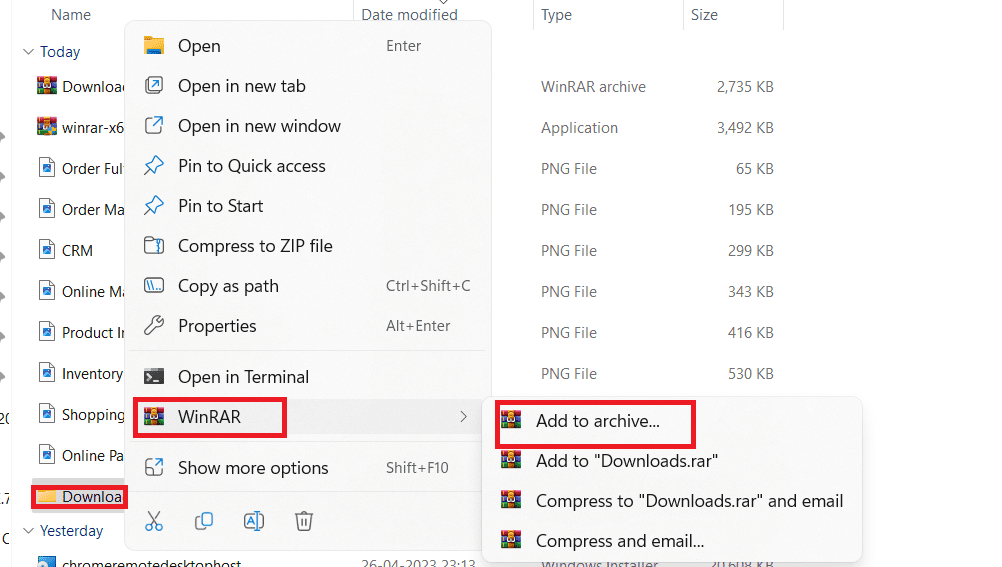
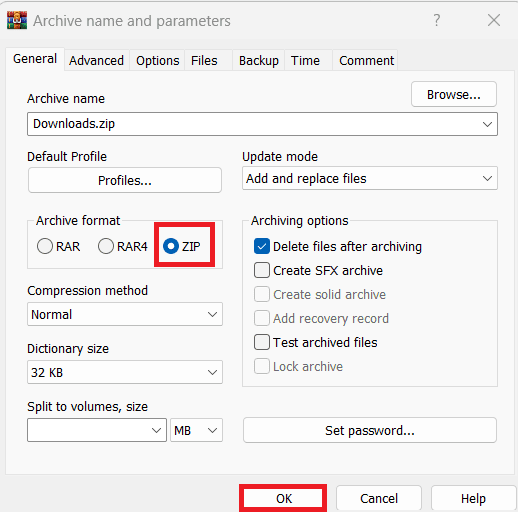
Convertir RAR en ZIP avec 7-Zip
Vous pouvez également utiliser le logiciel 7-Zip pour convertir des fichiers RAR en fichiers ZIP. Cet outil doit également être téléchargé et installé sur votre ordinateur avant d'effectuer ces étapes :
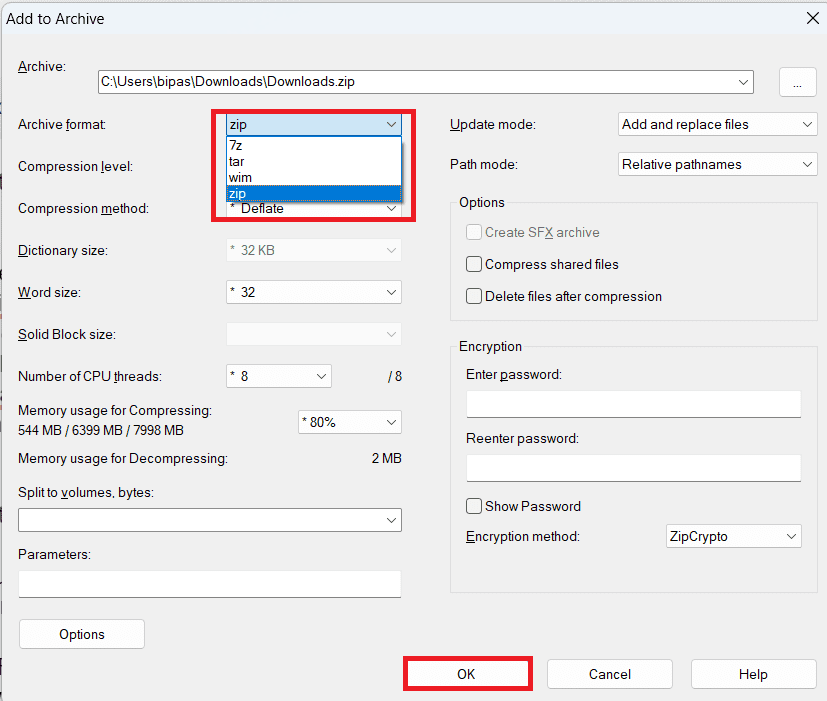
Conclusion
Si vous êtes sur le point de partager un fichier RAR, le destinataire pourrait avoir des difficultés à l'ouvrir sans le logiciel propriétaire. Pour cette raison, il est préférable de convertir RAR en format ZIP. Dans cet article, j'ai discuté de la différence entre ces deux formats de fichiers, ainsi que de certaines techniques pour convertir un fichier RAR en ZIP.
Si vous connaissez d'autres méthodes de cette conversion de fichiers, faites-le nous savoir dans la section des commentaires. Si vous trouvez ce guide utile, partagez-le avec vos amis.
Ensuite, comment zip des fichiers sur Android.
Vous avez des fichiers RAR que vous souhaitez convertir en fichiers ZIP ? Découvrez comment convertir un fichier RAR en format ZIP.
Avez-vous besoin de planifier des réunions récurrentes sur MS Teams avec les mêmes membres de l’équipe ? Découvrez comment configurer une réunion récurrente dans Teams.
Nous vous montrons comment changer la couleur de surlignage pour le texte et les champs de texte dans Adobe Reader avec ce tutoriel étape par étape.
Dans ce tutoriel, nous vous montrons comment modifier le paramètre de zoom par défaut dans Adobe Reader.
Spotify peut être agaçant s
Si LastPass ne parvient pas à se connecter à ses serveurs, effacez le cache local, mettez à jour le gestionnaire de mots de passe et désactivez les extensions de votre navigateur.
Microsoft Teams ne prend actuellement pas en charge la diffusion de vos réunions et appels sur votre TV nativement. Mais vous pouvez utiliser une application de mise en miroir d’écran.
Découvrez comment réparer le code d
Vous vous demandez comment intégrer ChatGPT dans Microsoft Word ? Ce guide vous montre exactement comment le faire avec l’add-in ChatGPT pour Word en 3 étapes simples.
Gardez le cache de votre navigateur Google Chrome vide avec ces étapes.






